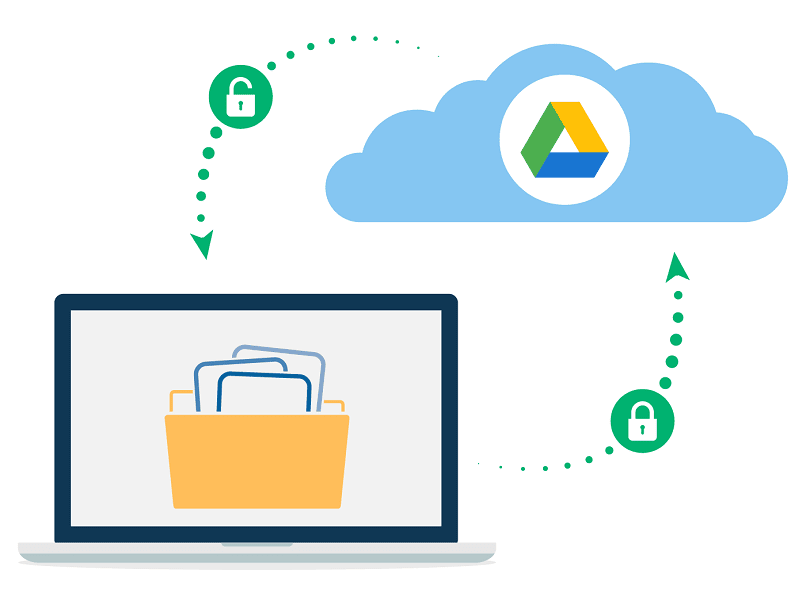
Usar a nuvem como método de armazenamento para seus arquivos se tornou uma parte básica da vida da maioria das pessoas. Mas mesmo na nuvem o armazenamento é limitado, e erros como ‘Não tenho espaço na minha pasta do PC do Google Drive’. Neste artigo, explicaremos como corrigi-lo.
Posso ter uma pasta do Google Drive no meu PC?
Sim! E é extremamente simples. Você só tem que baixe o Drive para Windows e configure-o para sincronizar as pastas que deseja ter em mãos no computador. Isso permitirá que você acesse os arquivos e pastas da sua conta do Google sem precisar estar conectado à internet.
O que eu faço se não houver espaço na pasta do meu PC do Google Drive?
A primeira coisa a ter em mente para entender por que esse erro aparece é que a pasta do PC do Google Drive é um extensão de plataforma online. Portanto, se você não tem espaço lá, isso implica que é realmente no Google Drive onde você não tem mais espaço.
Por outro lado, você deve saber que este armazenamento é compartilhado com seu Gmail, Google Drive e Google Fotos. Portanto, pode ser necessário revisar essas três plataformas para descobrir exatamente onde você está ocupando mais espaço. Além disso, se você compartilhou arquivos ou pastas, eles também podem ocupar muito espaço.
Talvez uma das primeiras coisas que você deva verificar, antes de decidir excluir arquivos para liberar espaço, seja o configuração de seus backups. Se você ativou alguma opção para fazer backups automáticos do seu PC ou celular, é possível que esta seja a raiz do problema.
Nas seções a seguir, explicaremos algumas das ações possíveis que você pode realizar para liberar espaço em sua conta do Google ou para obter mais espaço se não puder liberá-lo.
Exclua arquivos da pasta do Google Drive para PC
Se você não tem mais muito espaço, o mais lógico é que exclua arquivos que não são mais úteis para você. Você pode fazer isso facilmente acessando o menu à esquerda, clicando em ‘Armazenamento’ e, em seguida, classificando os arquivos pela memória que ocupam. Portanto, você pode começar excluindo os arquivos que ocupam mais espaço.
Lembre-se de que, quando você exclui arquivos ou pastas, eles vão para a lixeira, você também terá que excluí-los de lá. Você também deve procurar por arquivos órfãos. Você pode fazer o último, colocando na barra de pesquisa ‘is: unorganized owner: me’.
Por último, lembre-se de que, mesmo que você tenha excluído arquivos suficientes, seu armazenamento ainda pode estar cheio. Isto é porque os dados de armazenamento não foram atualizados do Google Drive. Limpar o cache do navegador ou tentar abrir o Google Drive em outro dispositivo pode permitir que você veja as alterações.
Gerenciar aplicativos sincronizados com sua conta do Google Drive
É possível que você tenha um aplicativo vinculado, como o WhatsApp, à sua conta do Google Drive e não se lembre dele. Nesse caso, não importa quantos arquivos ou pastas você exclua do Google Drive, o armazenamento permanecerá cheio. Para resolver isso você só tem que seguir os seguintes passos:
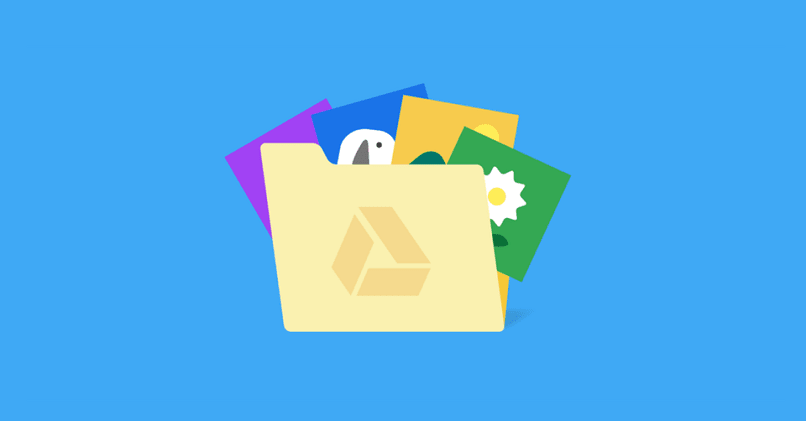
- Faça login em sua conta do Google Drive.
- Clique em ‘Configurações’ ou na engrenagem.
- Na barra que aparece à esquerda, clique na opção ‘Gerenciar aplicativos’. Todos aplicativos que você associou à sua conta do Drive.
- Nas ‘Opções’ que aparecem na extremidade direita de cada aplicativo, você pode optar por excluir os dados ocultos do aplicativo ou desconectá-lo completamente do Drive para que seus dados não sejam sincronizados novamente.
Compre mais armazenamento
A versão gratuita do Google Drive oferece no máximo 15 GB de armazenamento. Se você não conseguir seguir as etapas acima, talvez deva considerar a compra de mais espaço. Você pode conseguir isso pagando uma taxa mensal ou anual na página do Google One para vá de 100 GB a 2 TB armazenar.
Isso foi tudo! Esperamos que esta entrada tenha sido útil para você e que nunca mais fique sem espaço na pasta do PC do Google Drive novamente.